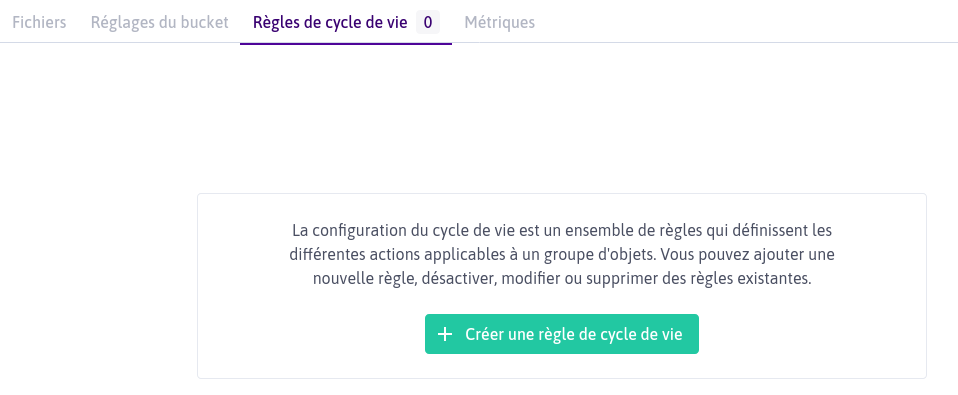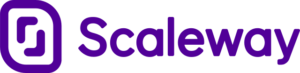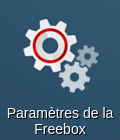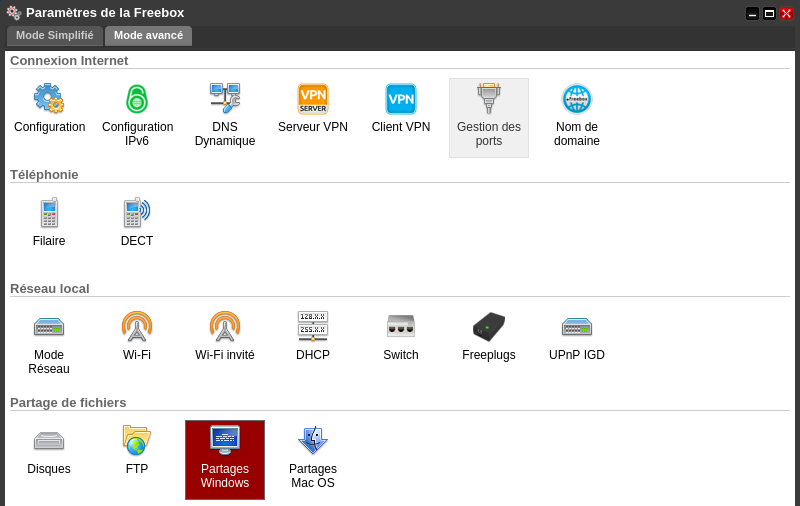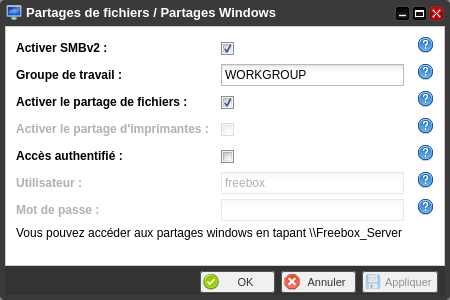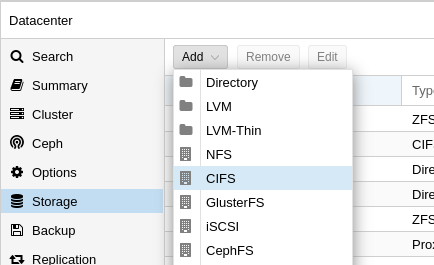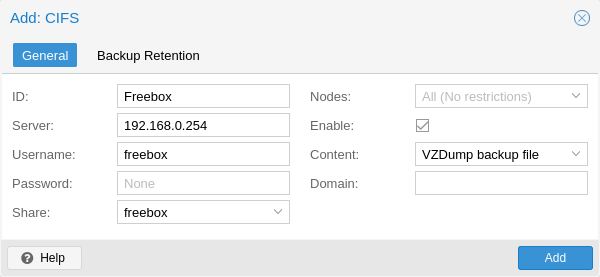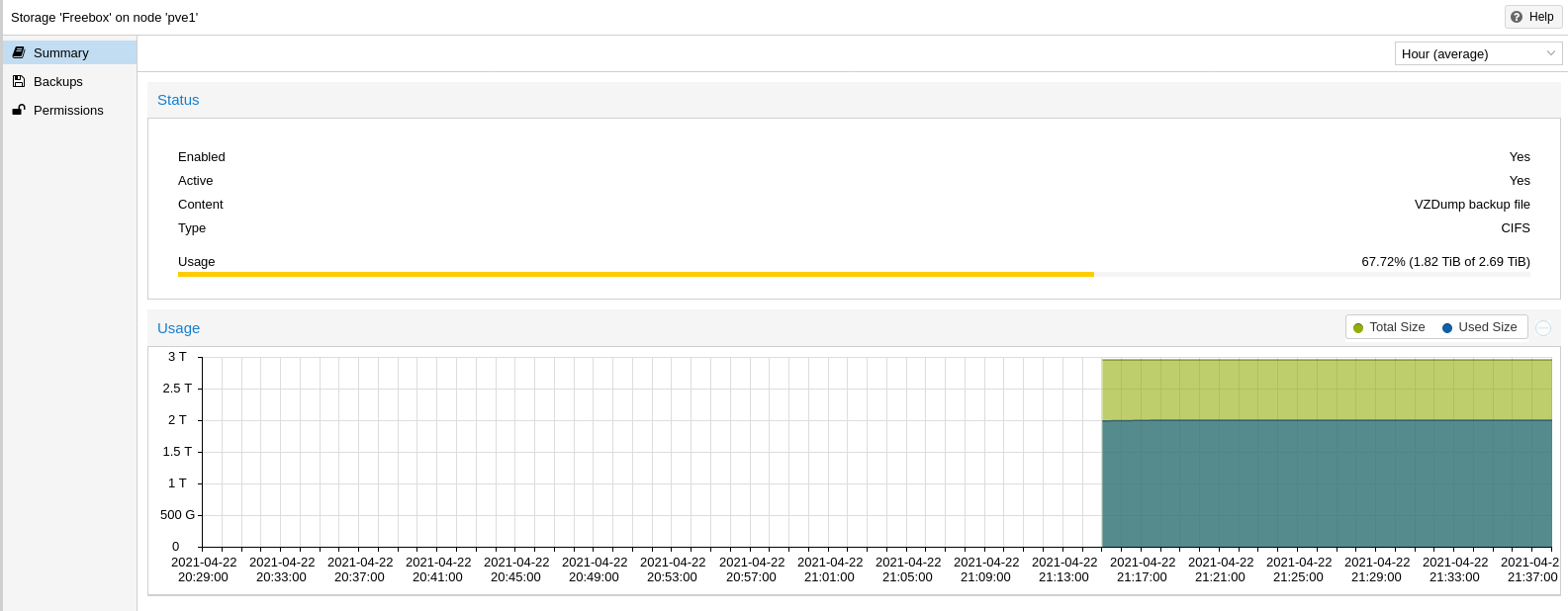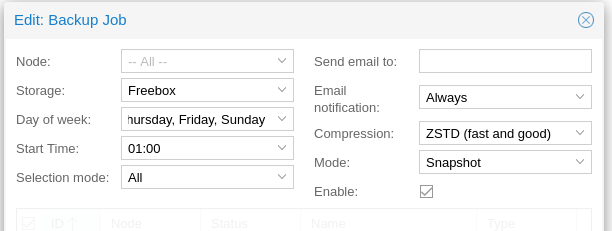Depuis la version 4.3.0 du système des Freebox Server publié le 20 avril 2021 ( https://dev.freebox.fr/blog/?p=10355 ), le protocole SMB est maintenant compatible avec les versions 2 et 3. Il est donc possible d’utiliser la Freebox comme stockage réseau pour les sauvegardes Proxmox sans bidouillages.
Configuration de la Freebox
Cet article suppose que les disques durs sont déjà configurés.
Une fois connecté à l’interface Freebox OS, il faut se rendre dans la partie Paramètres de la Freebox: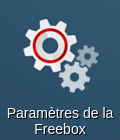 Puis en Mode avancé, double cliquer sur le module Partages Windows.
Puis en Mode avancé, double cliquer sur le module Partages Windows.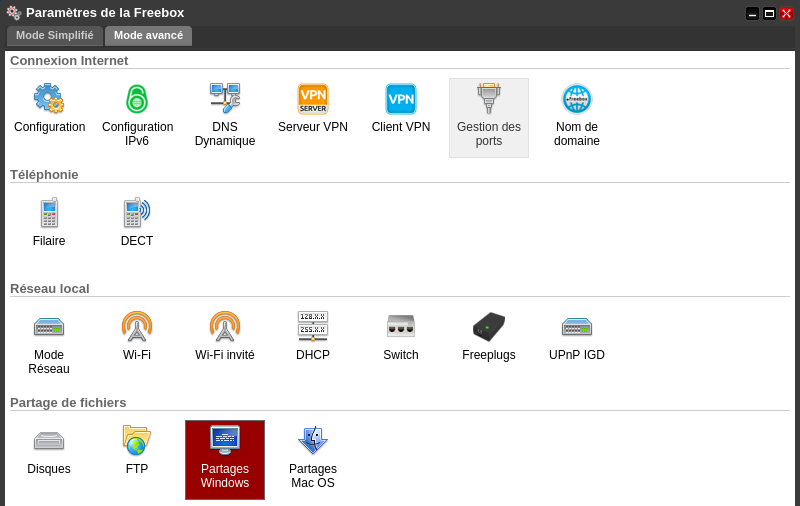
Cocher la case Activer SMBv2 et Activer le partage de fichiers et valider avec OK.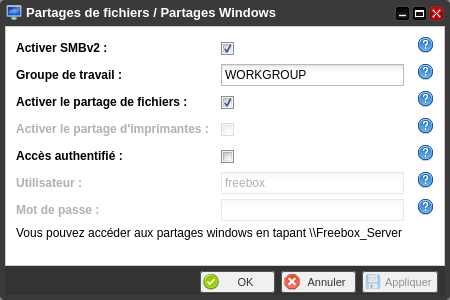 La Freebox expose maintenant sur le réseau un partage de fichiers SMB.
La Freebox expose maintenant sur le réseau un partage de fichiers SMB.
Configuration de Proxmox
À partir de la vue Datacenter de Proxmox, il faut se rendre dans le menu Storage , cliquer sur Add et choisir le type CIFS.
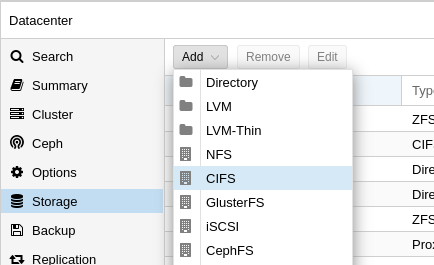
Il faut indiquer les paramètres suivants :
- ID : le nom de votre stockage visible dans la liste Proxmox
- Server : 192.168.0.254 (l’IP par défaut d’une Freebox)
- Username : freebox (nom par défaut)
- Share : cliquer sur le partage proposé automatiquement
- Content : VZDump backup file
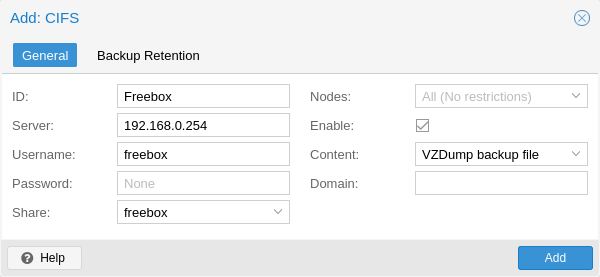
Une fois le stockage configuré, vous disposez maintenant d’un espace de stockage pour vos sauvegardes.
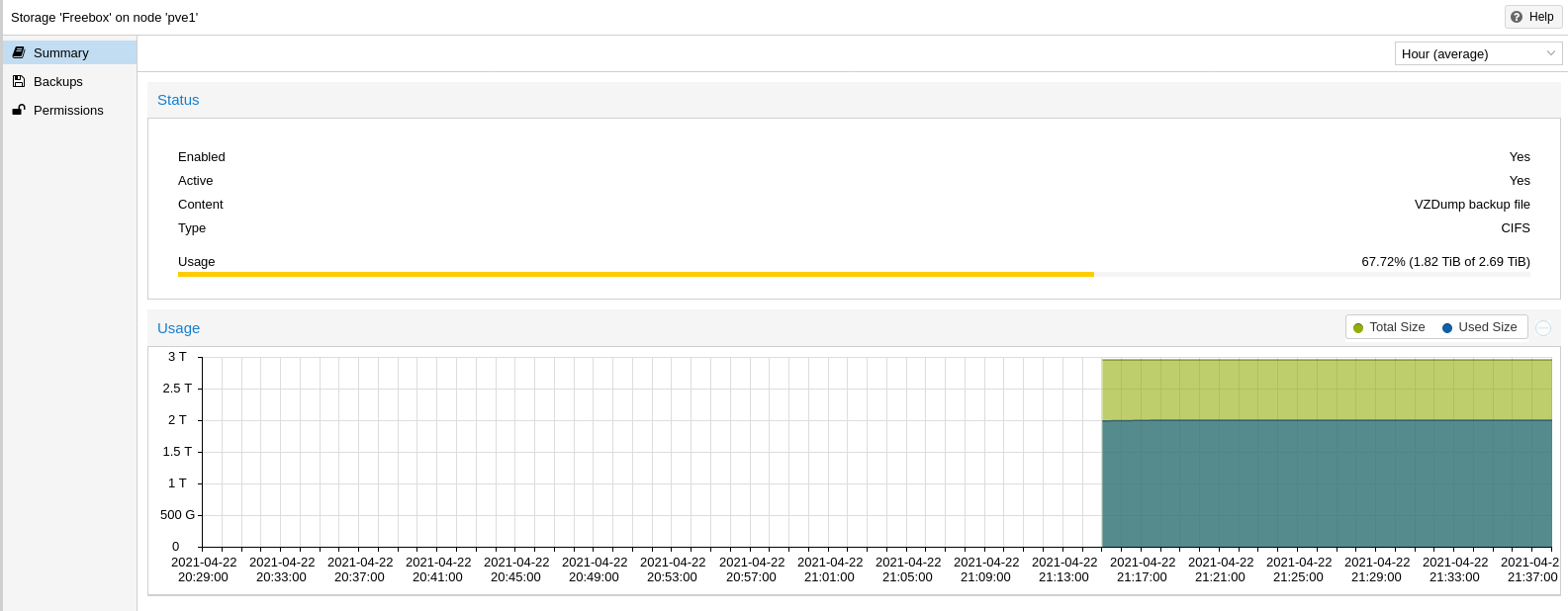
Vous pouvez configurer une sauvegarde journalière de l’ensemble des machines virtuelles vers ce stockage comme ceci :
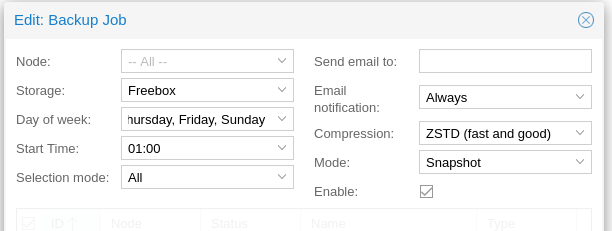
Les sauvegardes sont stockées par défaut à la racine du partage dans le dossier nommé dump :

J’aime ça :
J’aime chargement…